Windows10系统之家 - 安全纯净无插件系统之家win10专业版下载安装
时间:2018-09-25 22:00:16 来源:Windows10之家 作者:huahua
在win10操作系统的笔记本电脑中,可通过电源计划来选择当前笔记本电脑的运行性能,在不同的环境下做出不同的修改。但有用户在设置了笔记本电脑指定的电源计划后,过了多少时间就会自动发生变化,自动篡改电源模式的现象,电源管理模式怎么修复?下面小编教你win10笔记本电源计划自动修改怎么办吧。
1、按Windows+X,打开电源选项-其他电源设置-选择电源计划-平衡/节能/高性能-更改计划设置-更改高级电源设置-睡眠-允许混合睡眠-更改为关闭,保存并退出。
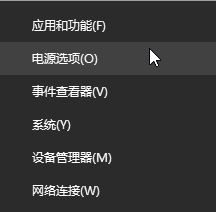
2.关闭快速启动:右键点击屏幕左下角的微软徽标,找到电源选项单击,在右侧点击【其他电源设置】,点击“选择电源按钮的功能”;
3、再在出现的弹窗中点击“更改当前不可用的设置”,将“启用快速启动”前面的勾去掉 点击“保存修改”按钮;
4、按Windows+X,选择命令提示符(管理员),输入:powercfg -h off,按回车键(关闭休眠);
5、关闭屏保,按Windows+R,输入:rundll32.exe desk.cpl,InstallScreenSaver,按回车键,屏幕保护程序设置为“无”,单击确定。
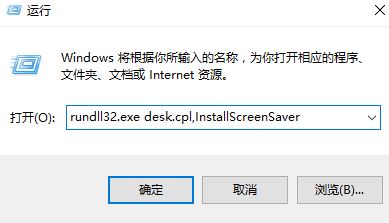
以上就是win10笔记本电源计划自动修改怎么办的介绍了,有需要的用户,可参照以上的方法进行解决。
相关文章
热门教程
热门系统下载
热门资讯





























